霞光效果,利用素材和调色,给照片添加霞光效果
- 2023-07-01 23:14:08
- 来源/作者:互联网/佚名
- 己被围观次
素材合成的时候除了要用到合成技巧外,还要求利用调色把色彩调整一至符合主题,今天就跟大家说说合成时怎样调色和合成。
15、把天空图层复制一层,按Ctrl + Shift + ] 置顶,按住Alt键添加图层蒙版,用白色画笔把树木受光区域涂出来,如下图。
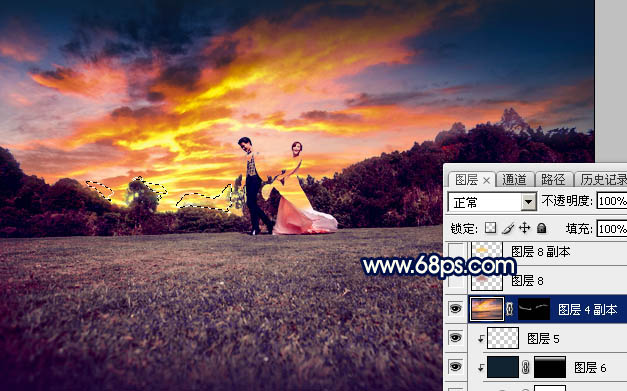
<图26>
16、用椭圆选框工具拉出下图所示的椭圆选区,羽化40个像素后填充红褐色:#B26A67,取消选区后把混合模式改为“滤色”,效果如下图。
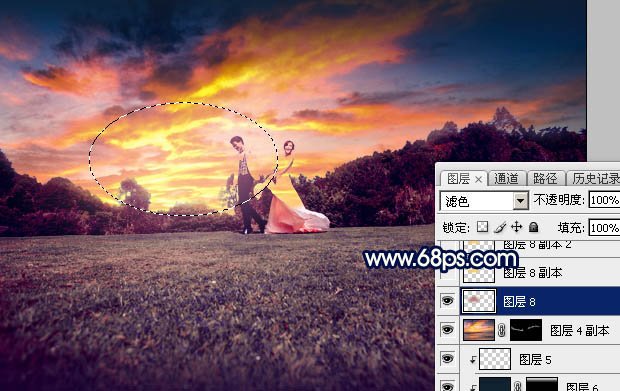
<图27>
17、新建一个图层,用椭圆选框工具拉出下图所示的椭圆选区,羽化30个像素后填充橙黄色:#F8CB43,取消选区后把混合模式改为“滤色”,效果如下图。

<图28>
18、按Ctrl + J 把当前图层复制一层,效果如下图。

<图29>
19、新建一个图层,用椭圆选框工具拉出下图所示的选区,羽化25个像素后填充橙红色:#EB983A,取消选区后把混合模式改为“柔光”,效果如下图。

<图30>
*PSjia.COM 倾力出品,转载请注明来自PS家园网(www.psjia.com)
下一篇:背景溶图教程








